ตัวอย่างหัวจดหมายขององค์กรใน Word ใช้ตัวแก้ไขกราฟิกที่เหมาะสม LLC สามารถทำงานโดยไม่มีตราประทับได้หรือไม่?
อะไรที่คุณต้องการ ส่วนหัวและส่วนท้ายใน Word?
ข้อมูลที่อยู่ในส่วนหัวและส่วนท้ายจะแสดงโดยอัตโนมัติในหน้าถัดไปของเอกสาร Word วิธีใส่หมายเลขหน้าใน Word สร้างfหัวจดหมายใน Wordเราจะทำทั้งหมดนี้โดยใช้ส่วนหัวและส่วนท้าย
ส่วนหัวและส่วนท้ายใน Word -นี่เป็นส่วนหนึ่งของหน้าที่ด้านบนหรือด้านล่างของหน้าซึ่งมีการใส่ข้อมูลต่างๆ (หมายเลขหน้า โลโก้บริษัทและรายละเอียด ฯลฯ) ข้อมูลนี้จะถูกพิมพ์โดยอัตโนมัติในทุกหน้า ข้อความจะไม่ถูกพิมพ์ในส่วนหัวและส่วนท้าย ส่วนหัวสามารถกำหนดค่าได้หลายวิธี
ดังนั้น ตั้งค่าส่วนหัว: แท็บ "แทรก" -> "ส่วนหัว" -> คลิก "ส่วนหัว" เลือกประเภทของส่วนหัวจากตัวเลือกที่เสนอมันกลับกลายเป็นเช่นนี้ข้อความของเอกสารนั้นจางลง และฟิลด์ที่มีโครงร่างปรากฏขึ้นที่ด้านบนสุดของหน้า - นี่คือฟิลด์ส่วนหัวและส่วนท้าย ใส่ข้อมูล. เกิดขึ้น. ในส่วนหัวและส่วนท้าย เช่นเดียวกับในเอกสารทั้งหมด คุณสามารถเลือกแบบอักษร สี ขนาด แทรกรูปภาพ รูปภาพ ฯลฯ
ในส่วนหัวและส่วนท้าย เช่นเดียวกับในเอกสารทั้งหมด คุณสามารถเลือกแบบอักษร สี ขนาด แทรกรูปภาพ รูปภาพ ฯลฯ
เพื่อให้ส่วนท้ายใช้งานได้ คุณต้องดับเบิลคลิกด้วยเมาส์ซ้าย ส่วนใหม่ "การทำงานกับส่วนหัวและส่วนท้าย" -> "ผู้ออกแบบ" จะปรากฏในแถบเมนู ด้วยความช่วยเหลือของฟังก์ชันทั้งหมดของส่วนนี้ คุณสามารถปรับแต่ง เปลี่ยนส่วนหัวและส่วนท้ายได้
และในลักษณะเดียวกัน (ดับเบิลคลิกที่ปุ่มซ้ายของเมาส์ แต่ในช่องข้อความ) คุณสามารถออกจากส่วนหัวและส่วนท้าย และหน้าที่มีข้อความหลักของเอกสาร Word จะเปิดใช้งาน หรือคุณสามารถคลิกที่ปุ่ม "ปิดหน้าต่างส่วนหัวและส่วนท้าย"
ตอนนี้ส่วนหัวและส่วนท้ายที่เราตั้งไว้จะอยู่ในหน้าใหม่ทั้งหมดของเอกสาร
แต่คุณปรับแต่งได้ ส่วนหัวและส่วนท้ายต่างๆ ในหน้าต่างๆ ของ Word.
ในการดำเนินการนี้ ไปที่ส่วน "การทำงานกับส่วนหัวและส่วนท้าย" และเลือก "ตัวเลือก" ทำเครื่องหมายที่ช่องถัดจาก "ส่วนหัวและส่วนท้ายที่แตกต่างกันสำหรับหน้าคู่และหน้าคี่" หากเราต้องการส่วนหัวและส่วนท้ายที่แตกต่างกัน ฯลฯ
ทำเครื่องหมายที่ช่องถัดจาก "ส่วนหัวและส่วนท้ายที่แตกต่างกันสำหรับหน้าคู่และหน้าคี่" หากเราต้องการส่วนหัวและส่วนท้ายที่แตกต่างกัน ฯลฯ
ปุ่ม "ตำแหน่ง" - ที่นี่เราปรับความสูงของส่วนหัว
ปุ่มที่ด้านล่างซ้าย (รูปภาพของแผ่นงานที่มีลูกศรอยู่ทางขวา) คือปุ่ม "ตารางที่มีการจัดตำแหน่ง" เราตั้งค่าพารามิเตอร์การจัดตำแหน่งสำหรับส่วนหัว วิธีใส่หมายเลขหน้าใน Word
วิธีใส่หมายเลขหน้าใน Word
ในแท็บ "แทรก" ในส่วน "ส่วนหัวและส่วนท้าย" ให้คลิกปุ่ม "หมายเลขหน้า"ในหน้าต่างที่ปรากฏขึ้น ให้เลือกตำแหน่งที่จะให้หมายเลขหน้าเราก็ได้แบบนี้ ใน Word คุณสามารถวาดตราประทับของบริษัทได้ด้วยตัวเอง ทำอย่างไรให้ถูกต้องบันทึกเพื่อทำงานต่อไปดูบทความ "วิธีวาดตราประทับใน Word"
ใน Word คุณสามารถวาดตราประทับของบริษัทได้ด้วยตัวเอง ทำอย่างไรให้ถูกต้องบันทึกเพื่อทำงานต่อไปดูบทความ "วิธีวาดตราประทับใน Word"
วิธีลบส่วนหัวและส่วนท้ายใน Word.
หากเราไม่ต้องการส่วนหัว จะใช้พื้นที่มากบนหน้าของเรา จากนั้นสามารถลบออกได้หลายวิธี
วิธีแรก.
หากเคอร์เซอร์อยู่ในข้อความของเอกสาร (ส่วนท้ายไม่ทำงาน) ให้ไปที่ - "แทรก" -\u003e "ส่วนหัว" (หรือ "ส่วนท้าย") -\u003e "ลบส่วนหัว" (หรือ "ลบส่วนท้าย")
วิธีที่สอง
หากเคอร์เซอร์อยู่ในฟิลด์ส่วนหัว (ใช้งานอยู่) ให้ไปที่ "การทำงานกับส่วนหัวและส่วนท้าย" -> "ผู้ออกแบบ" -> "ส่วนหัว" -> "ส่วนหัว" -> "ลบส่วนหัว" หรือเลือก "ส่วนท้าย"
ฟิลด์ส่วนหัวและส่วนท้ายจะแคบลงเพื่อให้พอดีกับเคอร์เซอร์ออกจากฟิลด์ส่วนหัวโดยคลิกซ้ายบนหน้าที่มีข้อความแค่นั้นแหละ ส่วนหัวถูกลบแล้ว
วิธีที่สาม.
แต่ด้วยวิธีการเหล่านี้ ข้อมูล ข้อความที่อยู่ในส่วนหัวและส่วนท้ายจะถูกลบออก ฟิลด์ส่วนหัวจะยังคงอยู่ เพื่อป้องกัน หากคุณต้องการสร้างแบบฟอร์ม ให้แทรกตารางที่จุดเริ่มต้นของแผ่นงาน
วิธีลบฟิลด์ส่วนหัวและส่วนท้ายใน Wordอ่านบทความ "การสร้างหนังสือเล่มเล็กใน Word"
คุณสามารถแทรกข้อมูลต่าง ๆ ลงในส่วนหัวของ Word ได้: โลโก้บริษัท, วันที่, ชื่อบริษัท - ในส่วนหัว, ที่อยู่, หมายเลขโทรศัพท์บริษัท, แทรก ที่อยู่อีเมล, เลขหน้า , ลายเซ็น - อยู่ท้ายกระดาษ เมื่อต้องการทำเช่นนี้ ทำให้ส่วนท้ายใช้งานได้ บนแท็บ "การทำงานกับส่วนหัวและส่วนท้าย" "ผู้ออกแบบ" ในส่วน "แทรก" ให้คลิกปุ่ม "บล็อกด่วน" และเลือกฟังก์ชันที่ต้องการในหน้าต่างนี้ คุณสามารถสร้างเส้นขอบที่สวยงามบนหัวจดหมาย แทรกพื้นหลัง (รูปภาพในพื้นหลัง) หรือทาสีทับหน้าด้วยสี ดู "แท็บเค้าโครงหน้าใน Word" ตัวอย่างเช่นใช่
คุณสามารถสร้างเส้นขอบที่สวยงามบนหัวจดหมาย แทรกพื้นหลัง (รูปภาพในพื้นหลัง) หรือทาสีทับหน้าด้วยสี ดู "แท็บเค้าโครงหน้าใน Word" ตัวอย่างเช่นใช่ 
วิธีเขียนรายละเอียดของคู่กรณีเมื่อสิ้นสุดสัญญาเพื่อไม่ให้เคลื่อนไหวเมื่อแก้ไขแล้วดูบทความ " การดำเนินการเอกสารใน Word"
หัวจดหมายคุณสามารถตกแต่งโดยเพิ่มเส้นขอบ ตั้งค่าพื้นหลังที่แตกต่างกัน ไม่เพียงแต่บนหน้าทั้งหมด แต่ยังรวมถึงส่วนใดส่วนหนึ่งของมันด้วย เกี่ยวกับเส้นขอบและพื้นหลังที่แตกต่างกัน โปรดอ่านบทความ "การพิมพ์พื้นหลังใน Word"
ใน Word คุณสามารถสร้างไม่เพียงแค่หัวจดหมายเท่านั้น แต่ยังสร้างซองจดหมายด้วยการใส่โลโก้บริษัทลงไป ฯลฯ สามารถพิมพ์ตัวอักษรที่มีชื่อต่างกันบนหัวจดหมายใน Word ได้อย่างรวดเร็วโดยอัตโนมัติ วิธีการทำเช่นนี้ อ่านบทความ "พิมพ์ตัวอักษรจำนวนมากที่มีชื่อต่างกันใน Word"
วิธีทำหัวจดหมายใน Excel ดูบทความ "วิธีสร้างหัวจดหมาย ส่วนหัวและส่วนท้ายใน Excel"
อย่างไร เปลี่ยนขนาดหน้า สร้างสองคอลัมน์ในข้อความ สร้างระยะขอบที่แตกต่างกันในหน้าต่างๆ หมุนแผ่นงานในเอกสาร และอื่นๆ อีกมากมาย ดูบทความ "
ทำเองได้ ทำ แบบฟอร์มใน Word
. มาพิจารณากัน วิธีทำเทมเพลตใน word. ลองพิจารณาตัวเลือกต่างๆ
วิธีทำหัวจดหมายใน Word
ตัวเลือกแรก
เวอร์ชันข้อความของแบบฟอร์ม -
ตัวอย่างเช่น, ข้อตกลงใน Word. เราได้พิมพ์ข้อความของข้อตกลงซึ่งไม่สามารถเปลี่ยนแปลงได้ ซึ่งหมายความว่าเราจะปกป้องจากการเปลี่ยนแปลง แต่เราจะปล่อยให้โอกาสในการกรอกข้อมูล ดู "วิธีใส่รหัสผ่านในเอกสาร Word"
แต่เราจะใช้ข้อตกลงนี้เป็นแม่แบบ กรอกข้อมูลต่างๆ ของลูกค้าของเรา ซึ่งหมายความว่าต้องแทรกฟิลด์พิเศษลงในสัญญานี้ ซึ่งเราจะป้อนข้อมูลโดยไม่ต้องกลัวว่าข้อความหลักของสัญญาจะเสียหาย วิธีแทรกฟิลด์ดังกล่าว อ่านบทความ "กล่องข้อความคำ"
ในบทความ "การจัดรูปแบบเอกสารใน Word" เราพิจารณาวิธีการวางรายละเอียดของคู่สัญญาไว้ที่ส่วนท้ายของสัญญาเพื่อไม่ให้ย้ายเมื่อมีการปรับสัญญา ฯลฯ
หัวจดหมายใน Word.
เราจำเป็นต้องวางรายละเอียดของบริษัทเราไว้ที่ด้านบนของแผ่นงาน ฯลฯ ในการดำเนินการนี้ เราจะใช้ฟังก์ชัน "ส่วนหัวและส่วนท้าย" อ่านบทความ “หัวจดหมาย. หัวกระดาษและท้ายกระดาษใน Word
ตัวเลือกที่สอง
สร้างฟอร์มให้ถูกต้องโดยใช้ตาราง Word ดูบทความ "การสร้างแบบฟอร์มใน Word" ลิงค์ท้ายบทความครับ
ตัวเลือกที่สาม
สร้างแบบฟอร์มในสเปรดชีต Excel วิธีแทรกตาราง Excel ลงใน Word และทำงานในตารางดังกล่าว ให้ดูบทความ "วิธีสร้างตารางใน Word"
สำหรับตัวอย่างของแบบฟอร์มใน Excel ให้ดูบทความ ใบเสร็จการขายใน Excel
ตัวเลือกที่สี่
นำเทมเพลตหัวจดหมายสำเร็จรูปจาก Word กดปุ่ม "สำนักงาน" กดปุ่ม "สร้าง" เลือก " เทมเพลตที่ติดตั้ง". จากรายการเทมเพลต ให้เลือกแบบฟอร์มที่ต้องการเราเลือกสิ่งที่เราต้องสร้าง - เอกสารหรือเทมเพลตที่เสร็จแล้ว ที่มุมล่างขวาของกล่องโต้ตอบ ให้เลือกช่องถัดจากคำว่า "เอกสาร" คุณได้รับเอกสารประเภทนี้

ในแบบฟอร์มที่มีช่องสี่เหลี่ยม จะมีการแทรกช่องข้อความไว้ที่นั่น พวกเขาจะต้องเขียน เกี่ยวกับช่องข้อความ วิธีแทรกเมื่อสร้างแบบฟอร์มหรือเอกสารด้วยตนเอง โปรดดูบทความ "ช่องข้อความ Word" ลิงก์ไปยังบทความในตอนต้นของบทความนี้
และถ้าเราตรวจสอบฟังก์ชัน "เทมเพลต" เราก็จะได้เทมเพลตดังกล่าว
 มีบรรทัดพร้อมคำแนะนำเกี่ยวกับสิ่งที่จะเขียน เมื่อกรอกคำใบ้เหล่านี้จะถูกแทนที่ด้วยข้อความของเรา พวกเขาจะไม่ปรากฏในการพิมพ์ คุณสามารถบันทึกเทมเพลตนี้ เอกสาร Word. ในการทำเช่นนี้เอกสาร "บันทึกเป็น" และเลือกประเภทไฟล์ "เอกสาร Word"
มีบรรทัดพร้อมคำแนะนำเกี่ยวกับสิ่งที่จะเขียน เมื่อกรอกคำใบ้เหล่านี้จะถูกแทนที่ด้วยข้อความของเรา พวกเขาจะไม่ปรากฏในการพิมพ์ คุณสามารถบันทึกเทมเพลตนี้ เอกสาร Word. ในการทำเช่นนี้เอกสาร "บันทึกเป็น" และเลือกประเภทไฟล์ "เอกสาร Word"ตัวเลือกที่ห้า
ดาวน์โหลดแบบฟอร์มจากอินเทอร์เน็ตโดยตรงจากโปรแกรม Word
ในกล่องโต้ตอบ "สร้างเอกสาร" ใต้บรรทัด "Microsoft Office Online" คุณสามารถเลือกรูปแบบต่างๆ จากอินเทอร์เน็ตได้ เช่น ปฏิทิน จดหมาย ประวัติย่อ ไปรษณียบัตร ฯลฯ คลิกปุ่ม "ดาวน์โหลด" ตัวอย่างเช่น เราได้อัปโหลดซองจดหมายดังกล่าวเพื่อเงิน
 วิธีทำเทมเพลตคำ.
วิธีทำเทมเพลตคำ.
เราได้สร้างเอกสารขนาดใหญ่ - สัญญา, ใบรับรอง, แบบฟอร์มใน Word ตอนนี้เราต้องการบันทึกเป็นเทมเพลตเพื่อใช้งานในอนาคต
คลิกปุ่ม "Office" ที่มุมซ้ายบน เลือกฟังก์ชัน "บันทึกเป็น" - "เทมเพลต Word"
ในกล่องโต้ตอบ "บันทึกเอกสาร" ในส่วน "ประเภทไฟล์" จะมีข้อความว่า "เทมเพลต Word"
ในรูปแบบใด ๆ - แบบสอบถาม ทดสอบ ใบเสร็จรับเงินเป็นต้น คุณสามารถกำหนดสูตรที่ไม่เพียงแต่นับ แต่ยังวิเคราะห์ข้อมูลได้อีกด้วย สำหรับข้อมูลเพิ่มเติมเกี่ยวกับวิธีการเขียนสูตรใน Word อย่างถูกต้อง โปรดดูบทความ "การคำนวณในตาราง Word"
กระดาษหัวจดหมายเป็นผลิตภัณฑ์สิ่งพิมพ์ประเภทหนึ่ง ส่วนใหญ่มักจะอยู่ในรูปแบบ A4 ที่มีเนื้อหาข้อความถาวรที่ไม่เปลี่ยนแปลง รวมถึงพื้นที่สำหรับป้อนข้อมูล
ดังนั้น หัวจดหมายที่เป็นบล็อคอาจรวมถึง:
- โลโก้ (ถ้ามี);
- ชื่อองค์กร
- ผู้ติดต่อ: ที่อยู่ โทรศัพท์/แฟกซ์ อีเมล และเว็บไซต์ (ถ้ามี)
- ดีบุก/เคพีพี, รายละเอียดการจ่ายเงิน(ไม่จำเป็น).
หัวจดหมายขององค์กรพร้อมกับนามบัตรของพนักงาน เป็นเครื่องมือที่บริษัทต้องการตั้งแต่เริ่มก่อตั้ง หลังจากทั้งหมดออกไป จดหมายธุรกิจเอกสารภายใน รายงาน และสัญญา
และบางครั้ง เมื่อมองไปที่หัวจดหมาย แนวคิดแรกของบริษัทก็ก่อตัวขึ้น ในการนี้มีความจำเป็น ความสนใจเป็นพิเศษให้การออกแบบเครื่องมือขนาดเล็กแต่สำคัญมากนี้
การออกแบบหัวจดหมายขององค์กร
ก่อนอื่น การออกแบบหัวจดหมายต้องเป็นไปตามข้อกำหนด เอกลักษณ์องค์กรรวมทั้งหนังสือแบรนด์ของบริษัท แต่ไม่ว่าบริษัทจะพัฒนาเครื่องมือเหล่านี้หรือไม่ก็ตาม การร่างแบบฟอร์มองค์กรก็ไม่ใช่เรื่องยาก ท้ายที่สุด แบบฟอร์มเป็นเครื่องมือสำหรับเอกสารทางธุรกิจ ซึ่งกำหนดให้แบบฟอร์มต้องเข้มงวด โดยไม่ต้องมีองค์ประกอบตกแต่งใดๆ
เมื่อออกแบบแบบฟอร์ม โดยเฉพาะอย่างยิ่งด้วยตัวคุณเอง คุณไม่ควรลืมว่าเป็นเครื่องมือรูปภาพในระดับหนึ่ง และต้องได้รับการออกแบบให้สอดคล้องกับกฎของการออกแบบตัวอักษรและข้อกำหนดของรูปแบบพื้นฐาน โดยเฉพาะอย่างยิ่ง แบบอักษรที่หลากหลายและการดัดแปลง (การขีดเส้นใต้ ตัวเอียง ฯลฯ)
เมื่อออกแบบหัวจดหมายขององค์กร สิ่งสำคัญคือต้องจำไว้ว่าหัวจดหมายจะถูกนำไปใช้อย่างแข็งขันในชีวิต ดังนั้น:
- ไม่ควรมีภาพพื้นหลังในแบบฟอร์มเนื่องจากสามารถส่งแบบฟอร์มทางแฟกซ์ได้
- แบบฟอร์มควรใช้แบบอักษรที่อ่านง่ายเพื่อหลีกเลี่ยงการสูญเสียความสามารถในการอ่านเมื่อส่งแฟกซ์
- ต้องสังเกตการเยื้องจากขอบด้านซ้ายเนื่องจากสามารถยื่นแบบฟอร์มในแฟ้มได้
- เป็นการดีกว่าที่จะใส่ข้อมูลที่ไม่เปลี่ยนรูปทั้งหมด (รายละเอียด ข้อมูลติดต่อ) ไว้ในส่วนหัวและส่วนท้าย เพื่อหลีกเลี่ยงการเปลี่ยนแปลงโดยไม่ได้ตั้งใจ
- ลายเซ็นและตราประทับอยู่บนแบบฟอร์ม ดังนั้นกระดาษไม่ควรเป็นมันหรือเคลือบเพื่อหลีกเลี่ยงการดูดซึมหมึกได้ไม่ดี
ตัวอย่างแบบฟอร์ม
เมื่อสั่งซื้อหัวจดหมายสำหรับองค์กรในไซต์สตูดิโอ คุณต้องให้ข้อมูลที่คุณคิดว่าจำเป็นสำหรับการแสดงบนหัวจดหมาย: ชื่อและโลโก้ ข้อมูลติดต่อ รายละเอียดการชำระเงิน หรืออย่างอื่น นอกจากนี้ยังจำเป็นต้องแจ้งเกี่ยวกับการมีอยู่ของเอกลักษณ์องค์กรของบริษัท หรือความต้องการเพิ่มเติมเกี่ยวกับการออกแบบหัวจดหมายของบริษัท









การผลิตหัวจดหมายของบริษัท
การผลิตแบบฟอร์มทำได้ในบริษัทผู้ผลิต ตามกฎแล้วในสองวิธี: การพิมพ์ออฟเซ็ตหรือการพิมพ์ดิจิทัล การเลือกประเภทใดประเภทหนึ่งขึ้นอยู่กับเวลาที่กำหนดสำหรับการผลิตตลอดจนการหมุนเวียนของผลิตภัณฑ์สำเร็จรูปที่ต้องการ
การพิมพ์ดิจิทัลเมื่อคำนวณใหม่ต่อหน่วยการผลิตจะมีราคาแพงกว่า (จาก 3 รูเบิลต่อสำเนา) แต่การผลิตในลักษณะนี้อาจใช้เวลาประมาณหนึ่งชั่วโมง การพิมพ์ออฟเซตช่วยให้งานพิมพ์มีขนาดใหญ่ (จาก 60 kopecks ต่อสำเนา) แต่ในแง่ของเวลา การผลิตอาจใช้เวลาหลายวัน
สามารถพิมพ์แบบฟอร์มได้ทั้งบนกระดาษธรรมดาและกระดาษออกแบบ ซึ่งสามารถหนาขึ้น มีสีและพื้นผิวต่างกัน และสามารถป้องกันด้วยลายน้ำ เกือบทุกความต้องการของลูกค้าสามารถรับรู้ได้
แต่สามารถพิมพ์แบบฟอร์มได้ด้วยตัวเองบนเครื่องพิมพ์สำนักงานทั่วไป ไม่ว่าในกรณีใด การมีหัวจดหมายขององค์กรจะเป็นตัวแทนบริษัทของคุณได้มากที่สุด แสงที่ดีและกล้าประกาศความตั้งใจอันแน่วแน่ของคุณ
ขอให้เป็นวันที่ดี! เช่นเคย ฉันยังคงเขียนบทความของฉันต่อไป และวันนี้หัวข้อคือ: หัวจดหมายขององค์กร (LLC) และผู้ประกอบการ (IP)
หัวข้อนี้เกิดขึ้นด้วยเหตุผล - นักธุรกิจมือใหม่จำนวนมากมีความสนใจในเรื่องนี้และฉันอยู่ในกลุ่ม VKONTAKTE ของฉัน " เคล็ดลับธุรกิจสำหรับมือใหม่” สัญญาว่าจะเปิดเผยหัวข้อนี้อย่างละเอียดที่สุด
หัวจดหมายในธุรกิจ 2016-2018
มาเริ่มกันตามลำดับและพิจารณาว่าทำไมเราจึงต้องการหัวจดหมายสำหรับ LLC หรือผู้ประกอบการรายบุคคล:
- คำสั่งขององค์กรและผู้ประกอบการ. คำสั่งซื้อทั้งหมดจากคำสั่งจ้างหรือเลิกจ้างพนักงานนั้นทำขึ้นอย่างแม่นยำบนหัวจดหมายขององค์กร
- จดหมายในธุรกิจ. การติดต่อทางธุรกิจในธุรกิจทำขึ้นบนหัวจดหมายของผู้ประกอบการรายบุคคลหรือ LLC
- ข้อเสนอในการจัดหาสินค้าหรือบริการ. ข้อเสนอเหล่านี้จัดทำขึ้นบนหัวจดหมายของ LLCs และผู้ประกอบการรายบุคคล
- . คุณยังสามารถออกใบแจ้งหนี้สำหรับองค์กรด้วยหัวจดหมาย
โดยทั่วไป หากเราพิจารณาหัวจดหมายจากด้านข้างของกระบวนการทางธุรกิจ มันก็จำเป็นสำหรับทั้งผู้ประกอบการและกรรมการขององค์กรเช่นเดียวกัน
ข้อมูลอะไรอยู่บนหัวจดหมาย
ประการแรก หัวจดหมายควรมี "ส่วนหัว" ที่มีข้อมูลต่อไปนี้:
- ชื่อองค์กรหรือผู้ประกอบการรายบุคคล
- OGRN สำหรับ LLC หรือ OGRNIP สำหรับผู้ประกอบการรายบุคคล
- TIN และ KPP สำหรับ LLC และสำหรับผู้ประกอบการ TIN (KPP - IP ไม่มีรหัสเหตุผลสำหรับการตั้งค่า)
- ข้อมูลเกี่ยวกับธนาคารที่เปิดบัญชีกระแสรายวัน (BIC, ชื่อธนาคาร, บัญชีตัวแทนของธนาคาร)
- ที่อยู่ตามกฎหมายของ LLC หรือผู้ประกอบการรายบุคคล
- รายละเอียดการติดต่อ: โทรศัพท์ อีเมล แฟกซ์
เป็นข้อมูลทั้งหมดที่ระบุไว้ในหัวจดหมายขององค์กรและผู้ประกอบการ คุณยังสามารถวางโลโก้องค์กรของคุณบนหัวจดหมาย
ดาวน์โหลดหัวจดหมาย LLC
โดยเฉพาะอย่างยิ่งสำหรับคุณ ฉันจะจัดวางตัวอย่างหัวจดหมายขององค์กรที่เป็นของฉัน คุณเพียงแค่ต้องดาวน์โหลดและเปลี่ยนข้อมูลเป็นของคุณเอง:
ดาวน์โหลดหัวจดหมายของ MontazhZhilStroy LLC: ดาวน์โหลดหัวจดหมายของ LLC
ดาวน์โหลดหัวจดหมาย LLC “Gorodskoy พอร์ทัลการซื้อขาย”: ดาวน์โหลดตัวอย่างหัวจดหมายขององค์กร
ดาวน์โหลดหัวจดหมายของบริษัท
เช่นเดียวกับ LLCs ที่ฉันเป็นเจ้าของ ฉันจะโพสต์เพื่อดาวน์โหลดหัวจดหมายของผู้ประกอบการแต่ละรายและตัวอย่างหัวจดหมายของเพื่อนของฉันที่เป็นผู้ประกอบการด้วย:
ดาวน์โหลดหัวจดหมาย IP Zhumataev A.O.:.
ดาวน์โหลดหัวจดหมาย IP Litvin A.A.:.
สำหรับการออกแบบหัวจดหมายนั้นไม่มีข้อจำกัดพิเศษใด ๆ คุณสามารถใช้แบบอักษรและขนาดใดก็ได้ (สิ่งสำคัญคือทุกอย่างสามารถอ่านได้)
แต่เพื่อไม่ให้คิดสิ่งใหม่ๆ และไม่ต้องคิดมากกับเรื่องนี้ หัวจดหมายมาตรฐานที่ฉันระบุก็เพียงพอแล้วสำหรับคุณ
อย่างที่คุณเห็น หัวข้อนี้ไม่ได้ซับซ้อนเลยเมื่อคุณรู้เรื่องนี้ และการสร้างหัวจดหมายเป็นเรื่องพื้นฐาน และคุณสามารถใช้เวลามากที่สุด 10 นาทีกับมัน
ปัจจุบัน ผู้ประกอบการจำนวนมากใช้บัญชีออนไลน์นี้ในการคำนวณภาษี เงินสมทบ และส่งรายงานออนไลน์ ทดลองใช้ฟรี บริการนี้ช่วยให้ฉันประหยัดค่าบริการของนักบัญชีและช่วยฉันไม่ต้องไปที่สำนักงานสรรพากร
นี่คือจุดสิ้นสุดของบทความ หากคุณยังคงมีคำถาม คุณสามารถถามพวกเขาได้ในความคิดเห็นของบทความนี้เกี่ยวกับหัวจดหมายหรือในกลุ่มผู้ติดต่อของฉัน ลิงก์ไปยังบทความจะอยู่ที่ตอนต้นของบทความ
ธุรกิจประสบความสำเร็จทั้งหมด! จน!
เอกสารของบริษัทเกือบทั้งหมดพิมพ์ด้วยหัวจดหมาย ซึ่งทำให้มีเอกลักษณ์เฉพาะตัวขององค์กร ที่ด้านบนของแผ่นงาน เหนือบรรทัดแรก มีพื้นที่แยกต่างหาก - ส่วนหัว ที่หัวจดหมาย โลโก้บริษัทหรือชื่อมักจะวางไว้ที่นี่ ในส่วนท้ายซึ่งอยู่หลังบรรทัดล่างสุดของข้อความ ข้อมูลติดต่อมักถูกระบุ - หมายเลขโทรศัพท์ ที่อยู่ และเว็บไซต์ของบริษัท บางครั้งเมื่อสร้างหัวจดหมาย ก็ใช้ภาพพื้นหลังด้วย
เมื่อต้องการสร้างหัวจดหมายใน Microsoft Office Word 2007 ให้ทำตามขั้นตอนเหล่านี้:
1. ไปที่แท็บ "แทรก" ในกลุ่ม "ส่วนหัวและส่วนท้าย" แล้วคลิกปุ่ม "ส่วนหัว" ตัวเลือกการออกแบบสำเร็จรูปสำหรับส่วนหัวและส่วนท้ายจะปรากฏขึ้นบนหน้าจอ คุณสามารถจับคู่ส่วนหัวและส่วนท้ายกับรูปแบบของใบปะหน้า - ใน Microsoft Office 2007 การออกแบบทั้งหมดจะตัดกัน คลิกที่การออกแบบใดๆ แล้วคุณจะเห็นข้อความเนื้อหาของเอกสารของคุณจางลง และพื้นที่ปรากฏขึ้นเหนือบรรทัดแรกที่คุณต้องการพิมพ์บางอย่าง
2. หลังจากที่คุณเลือกการออกแบบ แท็บใหม่จะปรากฏขึ้นบนริบบิ้น - "นักออกแบบ" ใช้เครื่องมือบนแท็บนี้เพื่อปรับแต่งส่วนหัวและส่วนท้าย ตัวอย่างเช่น ในกลุ่ม "ตำแหน่ง" คุณสามารถกำหนดระยะห่างจากระยะขอบถึงส่วนหัวและส่วนท้าย
3. เมื่อต้องการแทรกโลโก้ลงในส่วนหัว ให้คลิกปุ่ม รูปภาพ ในกลุ่ม แทรก กล่องโต้ตอบสำหรับเปิดไฟล์จะปรากฏขึ้นบนหน้าจอ ระบุตำแหน่งที่เก็บภาพโลโก้บนคอมพิวเตอร์ของคุณ แล้วคลิก แทรก โลโก้จะถูกแทรกลงในส่วนหัว
4. นอกจากโลโก้แล้ว คุณสามารถแทรกวันที่และเวลาที่เอกสารถูกสร้างขึ้นในส่วนหัวได้ ในการดำเนินการนี้ ในกลุ่ม "แทรก" ให้คลิกปุ่มที่เหมาะสม เช่น "วันที่และเวลา" กล่องโต้ตอบจะปรากฏขึ้นบนหน้าจอซึ่งคุณสามารถเลือกรูปแบบวันที่ได้
โดยปกติวันที่จะถูกแทรกลงในสัญญาเพื่อให้มีการเปลี่ยนแปลงโดยอัตโนมัติ
5. หลังจากแก้ไขส่วนหัวแล้ว ให้คลิกปุ่มไปที่ส่วนท้าย คุณจะถูกนำไปที่ด้านล่างของหน้าโดยอัตโนมัติเพื่อจัดรูปแบบส่วนท้าย ที่นี่ ป้อนรายละเอียดการติดต่อของบริษัท: โทรศัพท์ เว็บไซต์ ที่อยู่อีเมล
6. หลังจากคุณพิมพ์ส่วนหัวและส่วนท้าย ข้อมูลที่จำเป็นคลิกปุ่ม "ปิดหน้าต่างส่วนหัว" บนแท็บ "นักออกแบบ" เพิ่มเติม แล้วข้อความทั้งหมดจะสามารถแก้ไขได้อีกครั้ง หัวกระดาษและท้ายกระดาษจะปรากฏในทุกหน้าของเอกสารเป็นบล็อกแบบอินไลน์โดยอัตโนมัติ หัวจดหมายพร้อมแล้ว!
นอกจากส่วนหัวและส่วนท้ายแล้ว อันเดอร์เลย์มักใช้เพื่อสร้างหัวจดหมาย ซึ่งเป็นภาพวาดที่แทรกลงในเอกสารเป็นพื้นหลังของหน้า บางทีมันอาจจะเป็นโลโก้ (แน่นอน ถ้าคุณใส่โลโก้ในส่วนหัว ไม่จำเป็นต้องทำซ้ำภาพนี้โดยตั้งเป็นพื้นหลัง) ในการตั้งค่าลายน้ำ ให้ไปที่แท็บ Page Layout แล้วคลิกปุ่ม Watermark ในกลุ่ม Page Background เลือก "Custom Underlay" จากเมนู ในกล่องโต้ตอบที่ปรากฏขึ้น ให้ตั้งสวิตช์ไปที่ตำแหน่ง "รูปภาพ" หลังจากนั้นให้คลิกปุ่ม "เลือก" ในหน้าต่างที่เปิดขึ้น ระบุตำแหน่งสำหรับจัดเก็บภาพที่ต้องการบนคอมพิวเตอร์ของคุณ" แล้วคลิกปุ่ม "แทรก"
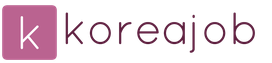
 ทางเข้า
ทางเข้า